您现在的位置是:首页 > cms教程 > phpcms教程phpcms教程
PHPCMS模板修改后页面不显示的原因和解决方法
![]() 晓霜2025-04-27phpcms教程已有人查阅
晓霜2025-04-27phpcms教程已有人查阅
导读phpcms 模板修改后页面不显示的原因主要有缓存机制、文件保存和路径问题、权限问题、模板解析错误和数据库问题。1. 确保文件已保存且路径正确。2. 检查文件和目录权限。
在使用PHPCMS进行网站开发时,常常会遇到模板修改后页面不显示的问题。这篇文章的目的是帮助你了解如何有效地排查和解决这个问题。当你修改了PHPCMS的模板却发现页面没有更新时,千万不要慌张,这是一个非常常见的问题。在开始排查问题之前,让我们先回顾一下PHPCMS的基本概念和工作原理。PHPCMS是一个基于PHP的内容管理系统,它使用模板引擎来解析和显示页面内容。模板文件通常存放在templates目录下,而这些模板文件会被PHPCMS的模板引擎解析并生成最终的HTML输出。
了解这些基本知识后,我们可以更有针对性地进行问题排查。首先需要确认的是,你的修改是否已经保存,并且文件路径是否正确。
核心概念或功能解析模板解析与缓存
PHPCMS模板解析的核心在于其模板引擎。模板引擎会读取模板文件,解析其中的标签和代码,然后生成最终的HTML输出。在这个过程中,PHPCMS还会使用缓存机制来提高性能。当你修改模板文件后,缓存可能导致新修改的内容不立即显示。
工作原理
模板引擎的工作原理大致如下:
读取模板文件:PHPCMS读取你修改后的模板文件。解析模板:模板引擎解析模板文件中的标签和代码,生成中间代码。生成HTML:中间代码被进一步处理,最终生成HTML输出。缓存:PHPCMS会将生成的HTML缓存起来,以便下次请求时直接使用缓存内容。
如果你修改了模板文件但页面没有更新,很可能是因为缓存机制在起作用。
示例
下面是一个简单的示例,展示如何在PHPCMS中使用模板:
// 模板文件:index.html
{pc:content action="lists" catid="1" num="10"}
{loop $data $r} {$r.title} {/loop} {/pc}
这个示例展示了如何在PHPCMS模板中使用标签来显示内容列表。如果你修改了这个模板文件,但页面没有更新,接下来我们将详细讲解如何排查这个问题。
使用示例基本用法
当你修改了PHPCMS模板后,首先需要检查以下几个方面:
文件保存:确保你已经保存了修改后的模板文件。文件路径:确认模板文件的路径是否正确,PHPCMS是否能找到你修改的文件。权限问题:检查文件和目录的权限,确保PHPCMS有权限读取和写入模板文件。高级用法
对于更复杂的情况,我们需要深入到PHPCMS的配置和缓存机制:
清除缓存:PHPCMS会缓存模板解析后的结果,因此你需要清除缓存来确保新修改的内容生效。你可以通过后台管理界面或手动删除缓存文件来实现。
// 清除缓存的示例代码
<?php require_once dirname(__FILE__) . '/phpcms/base.php';
pc_base::load_app_class('admin', 'admin', 0);
$cache = pc_base::load_sys_class('cache');
$cache->clear();
?>
检查模板解析错误:使用PHPCMS的调试模式,查看是否有模板解析错误。可以在phpcms/config/config.php文件中启用调试模式。
// 启用调试模式
$config['debug'] = 1;
检查服务器日志:查看服务器日志文件,了解是否有相关的错误信息。常见错误与调试技巧
在排查PHPCMS模板不显示的问题时,以下是一些常见的错误和调试技巧:
语法错误:检查模板文件中的语法是否正确,PHPCMS的模板语法有的规则,错误的语导致解析失败。
标签错误:确保使用的标签是正确的,并且标签的属性和参数都正确无误。
数据库问题:有时问题可能出在数据库上,检查是否有相关的数据未更新或错误。性能优化与较佳实践
在解决PHPCMS模板不显示的问题时,以下是一些性能优化和较佳实践的建议:
定期清理缓存:定期清理PHPCMS的缓存文件,以确保系统性能和模板更新的及时性。
优化模板:尽量简化模板文件,减少不必要的标签和代码,提高解析效率。
使用调试模式:在开发过程中,始终启用调试模式,以便及时发现和解决问题。
备份和版本控制:使用版本控制工具如Git来管理模板文件,方便回滚和追踪修改。
本文标签:
很赞哦! ()
相关教程
- (响应式)wordpress模板VieuV4.5主题资讯自媒体博客源码
- (自适应)WordPress主题SEO自媒体博客资讯模板RabbitV2.0
- WordPress主题模板JustNews资讯博客类源码V5.2.2
- WordPress主题模板主题巴巴/博客X主题源码免费下载
- 帝国CMS7.5二次元COS漫展网站模板源码免费下载
- 帝国CMS7.5漫画网站模板带手机端源码免费下载
- 帝国cms7.5游戏门户H5小游戏网站模板源码免费下载
- 帝国CMS游戏应用APP推广下载站模板免费下载
- 帝国CMS7.5H5小游戏模板游戏攻略下载网整站源码
- 帝国cms7.5手游评测资讯礼包合集游戏专区下载网站模板
- 帝国CMS7.5手游资讯下载综合门户免费网站模板
- 帝国cms7.5奇闻异事末解之谜模板免费下载带数据
图文教程

phpcms视频模块实现列表页打开内容页直接播放视频的方法
之前下载研究过“化蝶自在飞”开发的视频模型,发现功能不错,但唯一的缺憾是,我想在列表页打开,然后直接在内容页播放,经过“汨罗之窗”站长的点拨,本人现分享一个视频模块
phpcms编辑器附件上传不了的解决方法
phpcms编辑器附件上传不了怎么办?解决办法:头一步:修改system.php在第二步:修改/phpcms/base.php在12行下面添加一行代码:
PHPCMS标签入门教程
说到用PHPCMSX做企业网站就不能不说前台模版上绕不过的PC标签,PC标签是用来调用网站各种信息和数据的,很多新人不知道如何使用这些PC标签,本文就此带着小白用户们熟悉熟悉PC
phpcmsV9的各种功能使用方法说明
【1】PHPCMS V9系统目录简析在研究所有问题之前,请先了解一下系统的文件目录结构。【2】想修改默认的模板风格怎么办?
相关源码
-
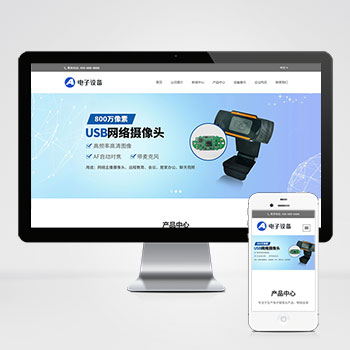 (自适应)双语网络电子摄像头设备pbootcms网站模板下载核心功能定位:基于PbootCMS开发的双语摄像头企业官网模板,深度适配产品规格书展示、实时监控演示、解决方案呈现等业务场景,支持中英文内容一键切换。查看源码
(自适应)双语网络电子摄像头设备pbootcms网站模板下载核心功能定位:基于PbootCMS开发的双语摄像头企业官网模板,深度适配产品规格书展示、实时监控演示、解决方案呈现等业务场景,支持中英文内容一键切换。查看源码 -
 (自适应响应式)化妆美容口红唇膏化妆品模板pbootcms源码下载基于PbootCMS开发的响应式模板,为化妆品品牌、美容机构打造,通过优雅的视觉呈现提升产品展示效果与品牌调性。采用时尚杂志排版风格,色卡系统规范产品展示。微交互动画增强用户体验,智能推荐算法提升产品关联展示效果。查看源码
(自适应响应式)化妆美容口红唇膏化妆品模板pbootcms源码下载基于PbootCMS开发的响应式模板,为化妆品品牌、美容机构打造,通过优雅的视觉呈现提升产品展示效果与品牌调性。采用时尚杂志排版风格,色卡系统规范产品展示。微交互动画增强用户体验,智能推荐算法提升产品关联展示效果。查看源码 -
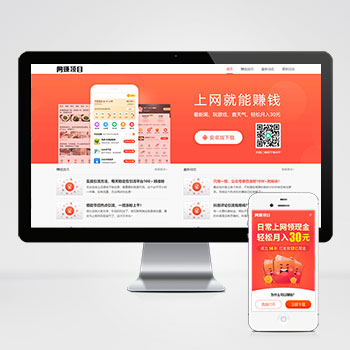 pbootcms模板(PC+WAP)APP应用软件下载类官网源码为APP应用软件官网打造的响应式解决方案,PC端与移动端(WAP)数据实时同步,一次更新全网生效,满足多终端用户无缝体验需求。查看源码
pbootcms模板(PC+WAP)APP应用软件下载类官网源码为APP应用软件官网打造的响应式解决方案,PC端与移动端(WAP)数据实时同步,一次更新全网生效,满足多终端用户无缝体验需求。查看源码 -
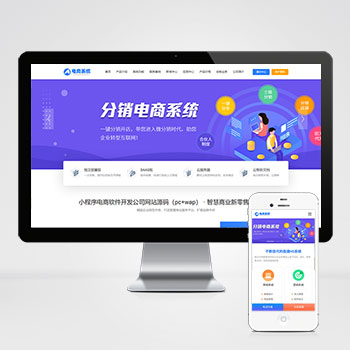 (pc+wap)pbootcms网站模板蓝色小程序网站开发公司基于PbootCMS内核开发的营销型门户模板,为小程序开发公司、电商软件企业打造。采用HTML5自适应架构,实现PC与手机端数据实时同步展示查看源码
(pc+wap)pbootcms网站模板蓝色小程序网站开发公司基于PbootCMS内核开发的营销型门户模板,为小程序开发公司、电商软件企业打造。采用HTML5自适应架构,实现PC与手机端数据实时同步展示查看源码 -
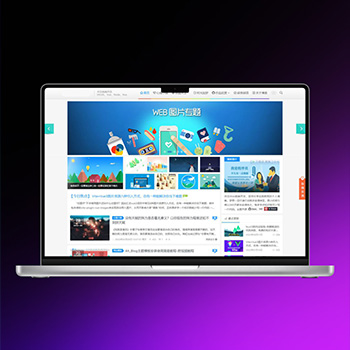 响应式WordPress简约博客主题Alt_BlogAlt_Blog主题该模板为博客内容展示设计,采用简约现代的风格理念,打造清晰的内容呈现平台。响应式布局确保在不同设备上都能获得良好的浏览体验,帮助博主更好地展示和分享内容。查看源码
响应式WordPress简约博客主题Alt_BlogAlt_Blog主题该模板为博客内容展示设计,采用简约现代的风格理念,打造清晰的内容呈现平台。响应式布局确保在不同设备上都能获得良好的浏览体验,帮助博主更好地展示和分享内容。查看源码 -
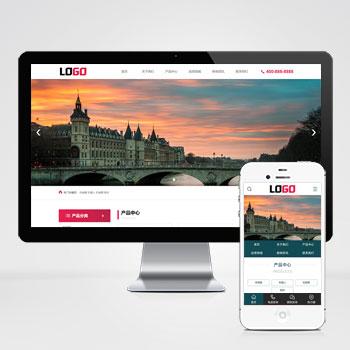 (PC+WAP)智能机器人人工智能物联网自动化设备源码下载本模板基于PbootCMS内核开发,为智能机器人及传感器科技企业精心设计。采用现代化设计风格,突出科技感与专业性,多方位展示企业技术实力与产品优势。查看源码
(PC+WAP)智能机器人人工智能物联网自动化设备源码下载本模板基于PbootCMS内核开发,为智能机器人及传感器科技企业精心设计。采用现代化设计风格,突出科技感与专业性,多方位展示企业技术实力与产品优势。查看源码
| 分享笔记 (共有 篇笔记) |


